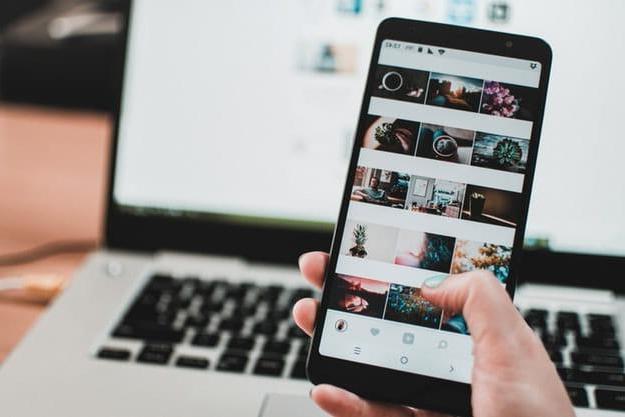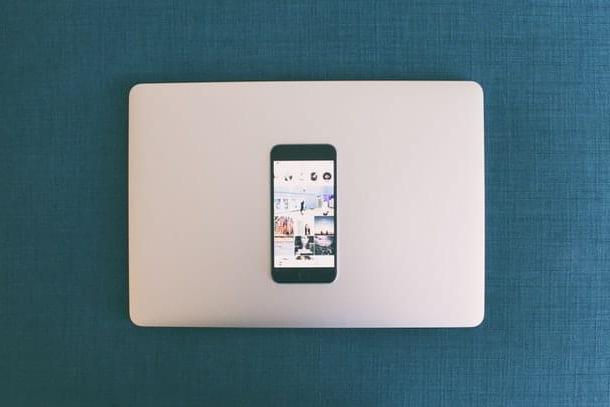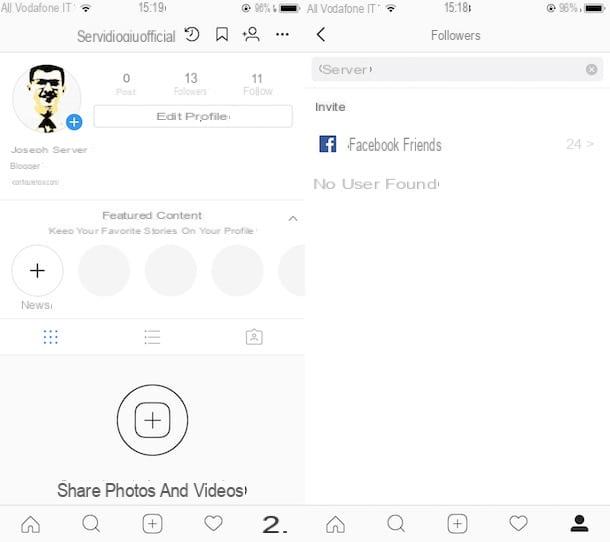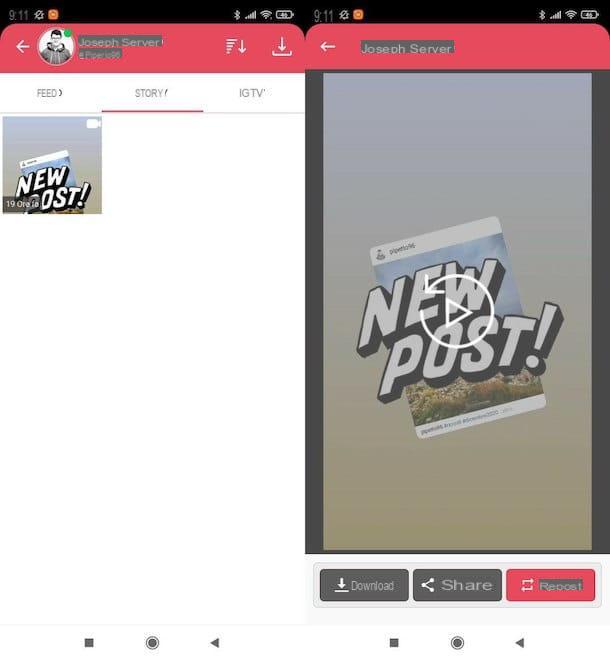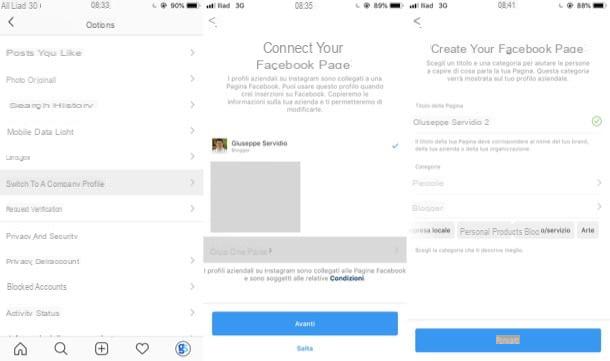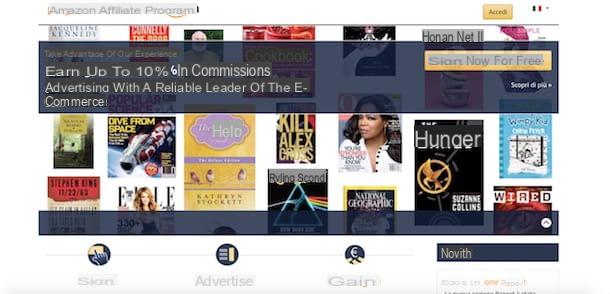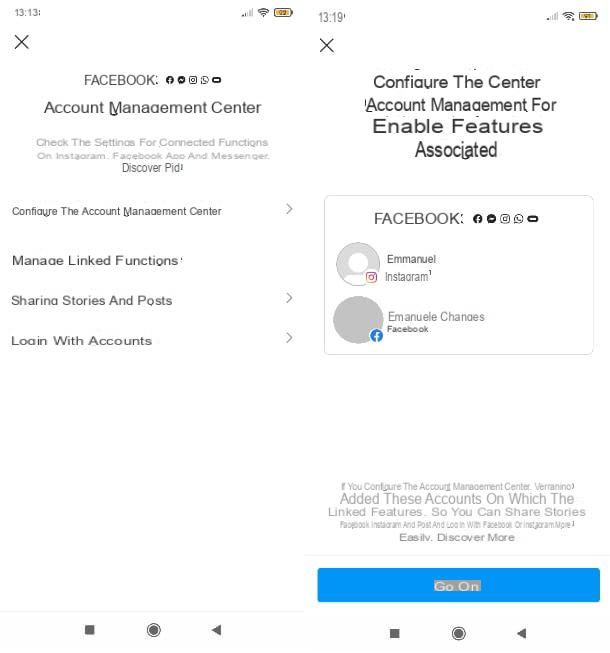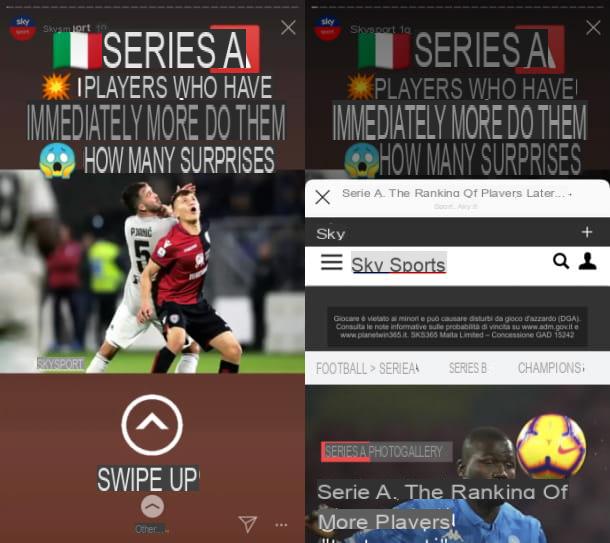Como mudar o ícone do Instagram: Android
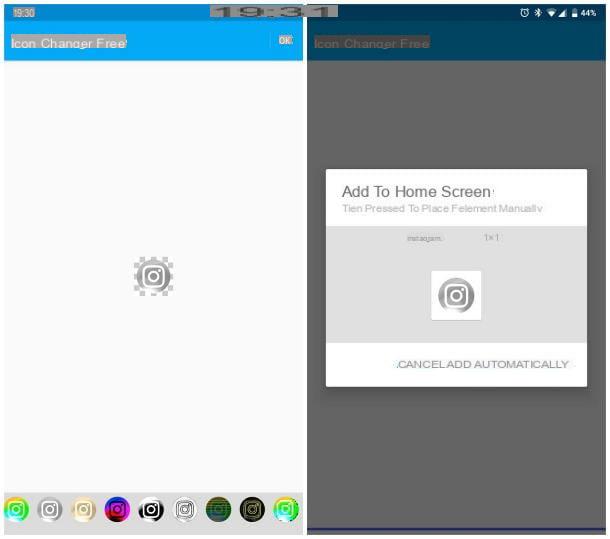
A maneira mais simples de alterar o ícone de um único aplicativo para Android, sem ter que realizar procedimentos complexos como a obtenção de permissões de root, consiste em criar um link personalizado para o mesmo, usando um aplicativo de terceiros dedicado a esse fim.
Entre as muitas disponíveis na Play Store e nas lojas alternativas para Android, aconselho que considerem Trocador de ícone grátis: é uma solução totalmente gratuita, capaz de alterar o ícone de qualquer aplicativo na tela inicial do Android, em alguns toques, independentemente do inicializador em uso.
Antes de explicar como usá-lo, creio que seja correto especificar que o ícone seja alterado criando um link personalizado para ele, que só pode ser usado na tela inicial; portanto, o ícone da gaveta permanecerá o original.
Tudo limpo? OK, vamos prosseguir. Primeiro, abra a loja de referência do seu dispositivo (por exemplo, a Google Play Store), toque no símbolo de lupa ou no barra de pesquisa e digite as palavras trocador de ícone grátis, dentro.
Uma vez na página de resultados, selecione o aplicativo em questão entre os listados (identificados pelo símbolo de dois robôs unidos por duas setas circulares) e pressione o botão Instalar / baixar, para fazer o download e instalá-lo no dispositivo.
Depois de fazer isso, inicie o aplicativo em questão, toque no ícone que descreve i dois robôs Android localizado no centro, acesse a guia Inscrição (localizado na parte superior) e toque no ícone Instagram, que deve aparecer na lista de aplicativos instalados no seu dispositivo.
Neste ponto, toque no botão Mudar localizado logo abaixo do ícone em uso, dentro da caixa ícone, e escolha uma das opções propostas, com base no tipo de imagem a usar: Ícones padrão, para selecionar um ícone já presente no dispositivo; Galeria, para escolher uma foto tirada da galeria; ou Pacotes de ícones, para fazer o upload de uma imagem pertencente a um pacote de ícones previamente instalado pela loja.
Tendo feito sua escolha, se julgar necessário, use as vozes filtros e Decorar para aplicar filtros e decorações personalizados à imagem; finalmente, indica o nome a ser atribuído ao ícone, dentro do campo Títuloe toque no botão OK localizado no canto superior direito, para prosseguir com a criação do ícone.
Ao final desta última operação, você deverá ver um painel dedicado à inserção do ícone na tela inicial: para colocá-lo manualmente, pressione e segure-o, arraste-o para o “local” que deseja atribuir e solte-o; para que o Android coloque automaticamente o novo ícone, toque no botão Adicionar automaticamente.
Se o ícone "original" também estiver presente na tela inicial, exclua-o dando um toque longo nele e arrastando-o para a opção Remover, que aparece na parte superior da tela, ou selecione o item com o mesmo nome no menu de contexto proposto. Tenha cuidado para não selecionar as opções em vez disso excluir ou Uninstall: você corre o risco de excluir o aplicativo do dispositivo!
Nota: Icon Changer afixa uma pequena marca d'água em todos os ícones criados, para não confundir os links com os ícones “originais”.
Para contornar o problema, lembro que você também pode instalar conjunto completo de ícones, através do qual é possível customizar não só o Instagram, mas todo o sistema principal e aplicativos de terceiros, dando a seus ícones um visual harmonioso e diferente do padrão.
Você encontrará muitos conjuntos de ícones para Android na Play Store e em lojas alternativas, gratuitas e pagas; a fim de aplicá-los, você deve se certificar de que está usando um lançador compatível, por exemplo, o excelente Nova Launcher.
Depois de definir um iniciador compatível com conjuntos de ícones personalizados como padrão em seu dispositivo (basta ir ao menu Configurações> Aplicativos> Aplicativos padrão> Aplicativo inicial) e tendo baixado um pacote de ícones que também contém o ícone do Instagram, você pode aplicá-lo selecionando-o nas configurações do próprio iniciador ou, se disponível, por meio do aplicativo que acompanha o conjunto de ícones (normalmente apenas inicie-o e selecione o lançador em uso, para então confirmar). Para obter mais informações sobre isso, verifique meu tutorial sobre como alterar ícones no Android.
Como mudar o ícone do Instagram: iPhone
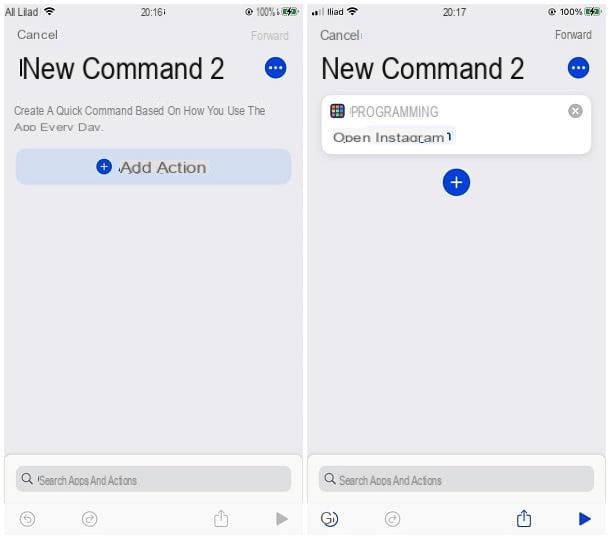
Se o seu é um iPhone, no estado atual das coisas, não há muitas maneiras de alterar o ícone do Instagram, além de agir por meio do aplicativo comandos iOS (ou seja, a ferramenta de automação para scripts e comandos disponibilizados pela Apple), criando um link personalizado para o aplicativo na tela inicial.
Antes de mais nada, no entanto, aconselho você a atualizar pelo menos para iOS 14.3: usar este "truque" nas versões anteriores do iOS, na verdade, retarda significativamente a abertura dos aplicativos para os quais você cria links personalizados, desde o primeiro dos aplicativo em si, o aplicativo Commands é iniciado por alguns instantes (o que, no entanto, não acontece no iOS 14.3 e posterior).
Feito este esclarecimento necessário, deixe-me explicar como proceder. Primeiro, abra o aplicativo comandos usando seu ícone na tela inicial ou na biblioteca de aplicativos iOS (se você o desinstalou, você pode baixá-lo novamente na App Store), toque no botão [+] no canto superior direito e selecione o item Adicionar ação, na próxima tela.
Em seguida, localize a barra identificada pelo texto Pesquise aplicativos e ações (no topo) e digite as palavras nele aplicativo abertoe toque no item Abra o aplicativo residente na caixa ações e toque na opção Escolher, para ver a lista de aplicativos instalados no "iPhone por".
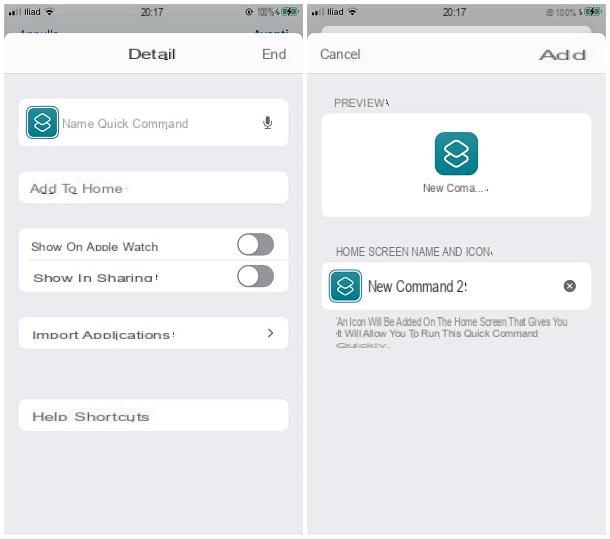
Agora, toque no ícone Instagram da lista proposta, toque no botão (...) localizado no canto superior direito e escolha o item Adicionar à casa, para começar a editar o link personalizado. Neste ponto, toque no ícone de losangos sobrepostos localizado sob o título Nome e ícone da tela inicial e selecione a imagem a ser usada: a filete já presente no dispositivo ou no iCloud ou em um foto capturada através da câmera.
Depois de identificar a imagem a ser usada, toque no botão Escolher, para selecioná-lo e personalizar o nome a ser atribuído à nova conexão tocando no texto Novo comando [x]. Finalmente, toque no botão Adicionar, para criar o link.
Como última etapa, se você tiver iOS 14, você pode excluir o ícone do aplicativo original da tela inicial, deixando-o apenas na biblioteca de aplicativos: para fazer isso, dê um toque longo no ícone em questão e selecione os itens Remover app e Mover para a biblioteca de aplicativos. Nas edições anteriores do iOS, a App Library não está disponível e os ícones originais do aplicativo não podem ser excluídos da tela inicial - você pode ignorar isso, movendo-os para uma pasta dedicada. .
Nota: se você não sabe onde conseguir ícones alternativos para o Instagram, pode pesquisar nos sites para baixar gratuitamente os ícones que recomendei em meu tutorial sobre o tema; para baixar os ícones na memória do telefone, basta visualizá-los no navegador, dar um toque longo sobre eles e escolher o item a ser adicione-os ao aplicativo Fotos o salve-o na memória do dispositivo a partir do menu que aparece.
Como mudar o ícone do Instagram